Cara menambah sempadan dalam Dokumen Google

Ketahui cara menambah sempadan dalam Dokumen Google untuk menyerlahkan dokumen anda dan menghalang mata pembaca anda daripada berkaca-kaca
Memasukkan kata laluan untuk akaun Google anda setiap kali anda ingin log masuk boleh membosankan jadi mengapa tidak membuat perkara lebih mudah dengan menggunakan kunci laluan ?
Google baru-baru ini melancarkan sokongan kunci laluan untuk semua akaun Google untuk terus melindunginya daripada penggunaan semula kata laluan, pancingan data dan dicuri oleh penggodam. Sebaik sahaja anda menyediakan kunci laluan untuk akaun Google anda, anda tidak perlu lagi memasukkan kata laluan anda semasa log masuk ke Gmail, Google Drive, Google Docs dan produk gergasi carian yang lain.
Walaupun anda perlu mengingati setiap kata laluan untuk akaun dalam talian anda atau menyimpannya dalam salah satu pengurus kata laluan terbaik , dengan kekunci laluan, anda tidak perlu melakukannya kerana ia dipautkan ke komputer, tablet, telefon pintar atau peranti lain anda sebaik sahaja ia telah ditambahkan pada akaun Google anda. Walau bagaimanapun, walaupun dengan kunci laluan didayakan untuk akaun Google anda, anda masih perlu menggunakan cap jari, PIN atau corak kunci skrin anda untuk mengesahkan bahawa anda sebenarnya anda.
Jika anda ingin menjadikannya lebih mudah untuk log masuk, sambil menambah perlindungan tambahan terhadap penggodam, ini adalah semua yang anda perlu tahu tentang menyediakan kunci laluan untuk akaun Google anda.
Cara menggunakan kunci laluan dengan akaun Google anda
Teruskan membaca untuk melihat arahan terperinci bagi setiap langkah.
1. Navigasi ke g.co/passkeys
Untuk mula menggunakan kunci laluan dengan akaun Google anda, anda perlu membuka penyemak imbas anda pada telefon pintar atau komputer anda terlebih dahulu dan pergi ke g.co/passkeys .
2. Log masuk ke akaun Google anda dengan kata laluan anda
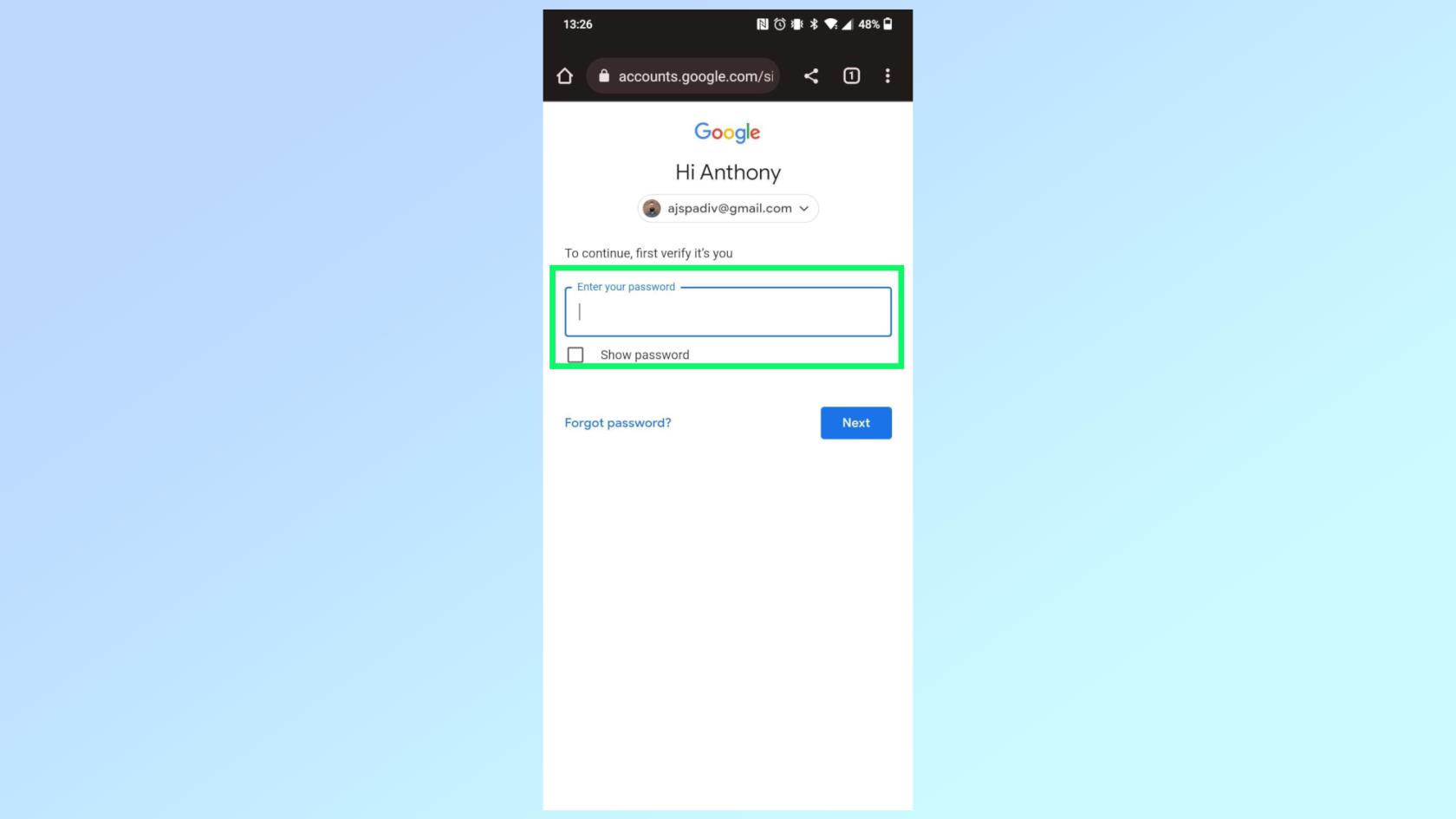
(Imej: © Google/Panduan Kami)
Untuk mengesahkan bahawa anda benar-benar orang yang cuba menyediakan kunci laluan, anda perlu log masuk ke akaun Google anda dengan memasukkan kata laluan anda .
3. Ketik pada butang Gunakan kekunci laluan atau buat kunci laluan baharu
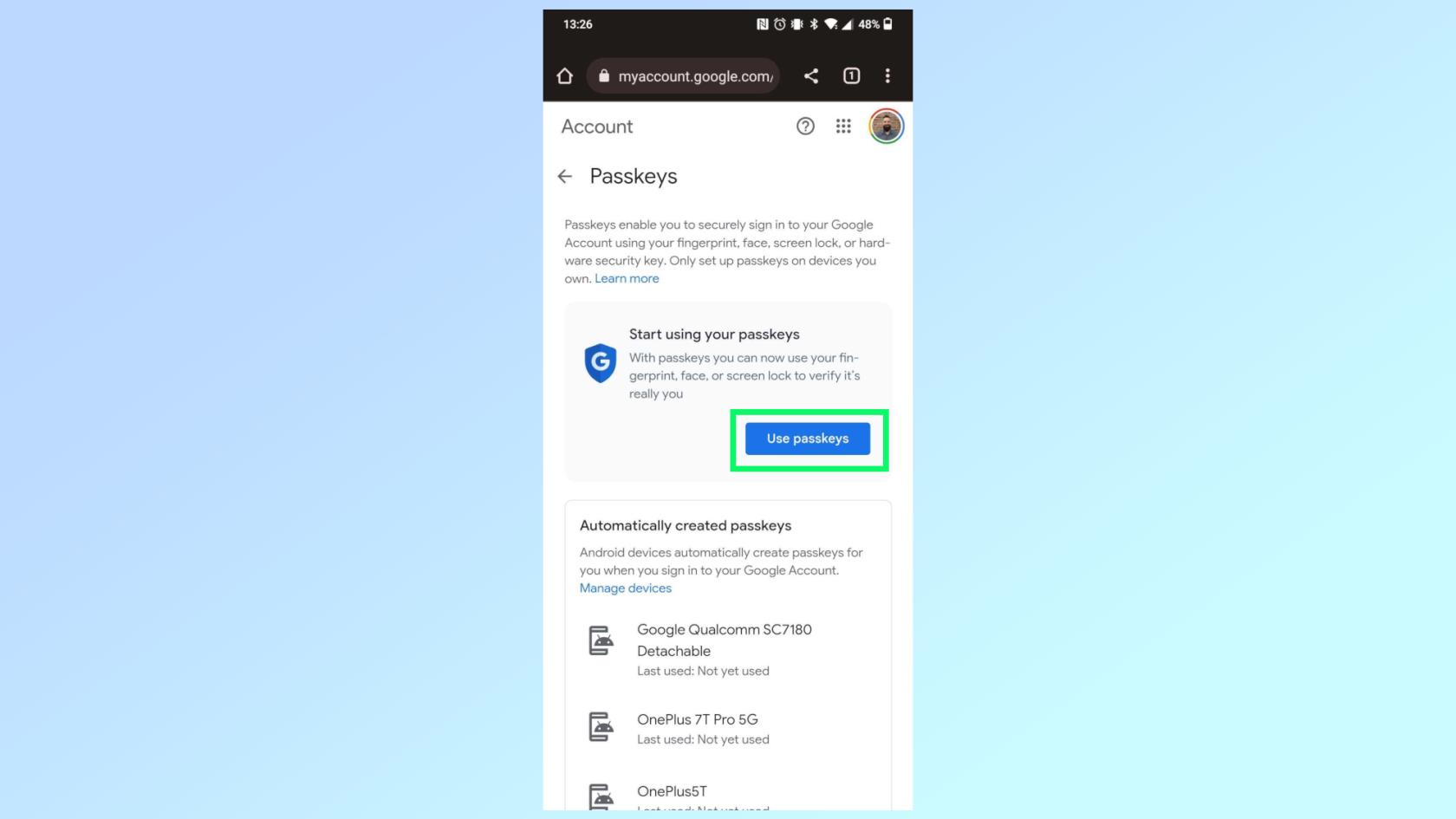
(Imej: © Google/Panduan Kami)
Jika anda menggunakan salah satu telefon Android terbaik atau malah Chromebook , Google mungkin telah membuat kunci laluan secara automatik untuk peranti anda. Jika ya, anda hanya perlu mengetik pada butang Gunakan kekunci laluan untuk bermula. Walau bagaimanapun, jika anda menggunakan iPhone atau telefon pintar anda tidak disenaraikan, anda perlu mengetik pada butang Buat kunci laluan untuk mencipta kunci laluan pada peranti anda.
4. Log masuk ke akaun Google anda pada peranti lain
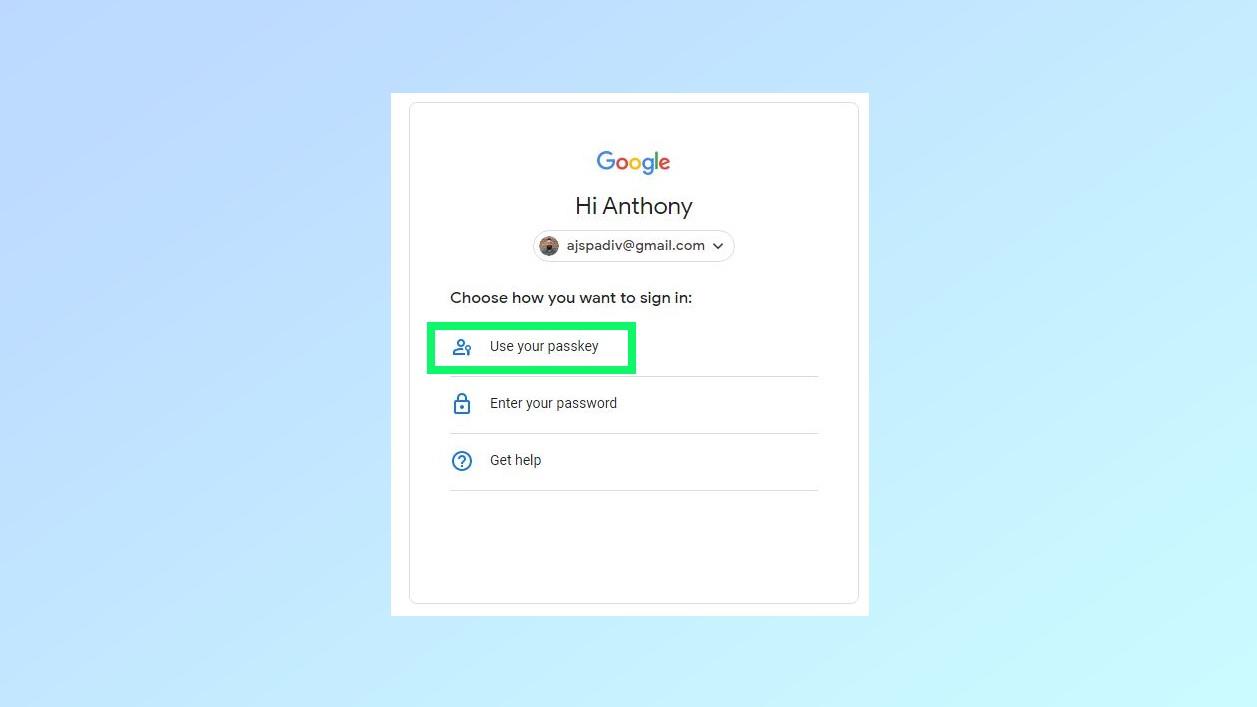
(Imej: © Google/Panduan Kami)
Untuk menguji menggunakan kunci laluan untuk log masuk ke akaun Google anda, buka penyemak imbas lain dan pergi ke Gmail.com . Daripada memasukkan kata laluan anda, ketik pada butang Cuba cara lain dan pilih pilihan Gunakan kunci laluan anda .
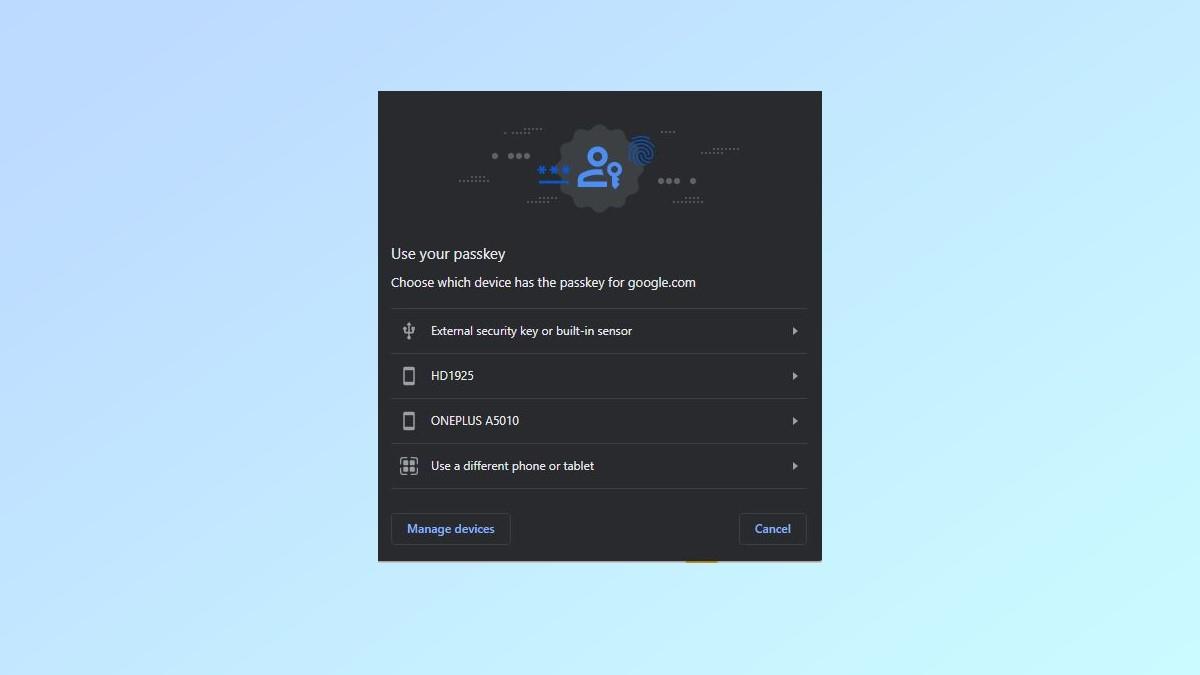
(Kredit imej: Google/Panduan Kami)
Dari sini, anda perlu memilih peranti yang mana pemberitahuan akan dihantar jika anda mempunyai kunci laluan pada berbilang peranti.
5. Gunakan cap jari atau PIN anda untuk log masuk
Jika pemberitahuan tiba dengan betul, anda kemudiannya perlu memasukkan PIN anda atau menggunakan cap jari anda untuk membuka kunci kunci laluan anda untuk log masuk ke akaun Google anda.
6. Imbas kod QR untuk log masuk
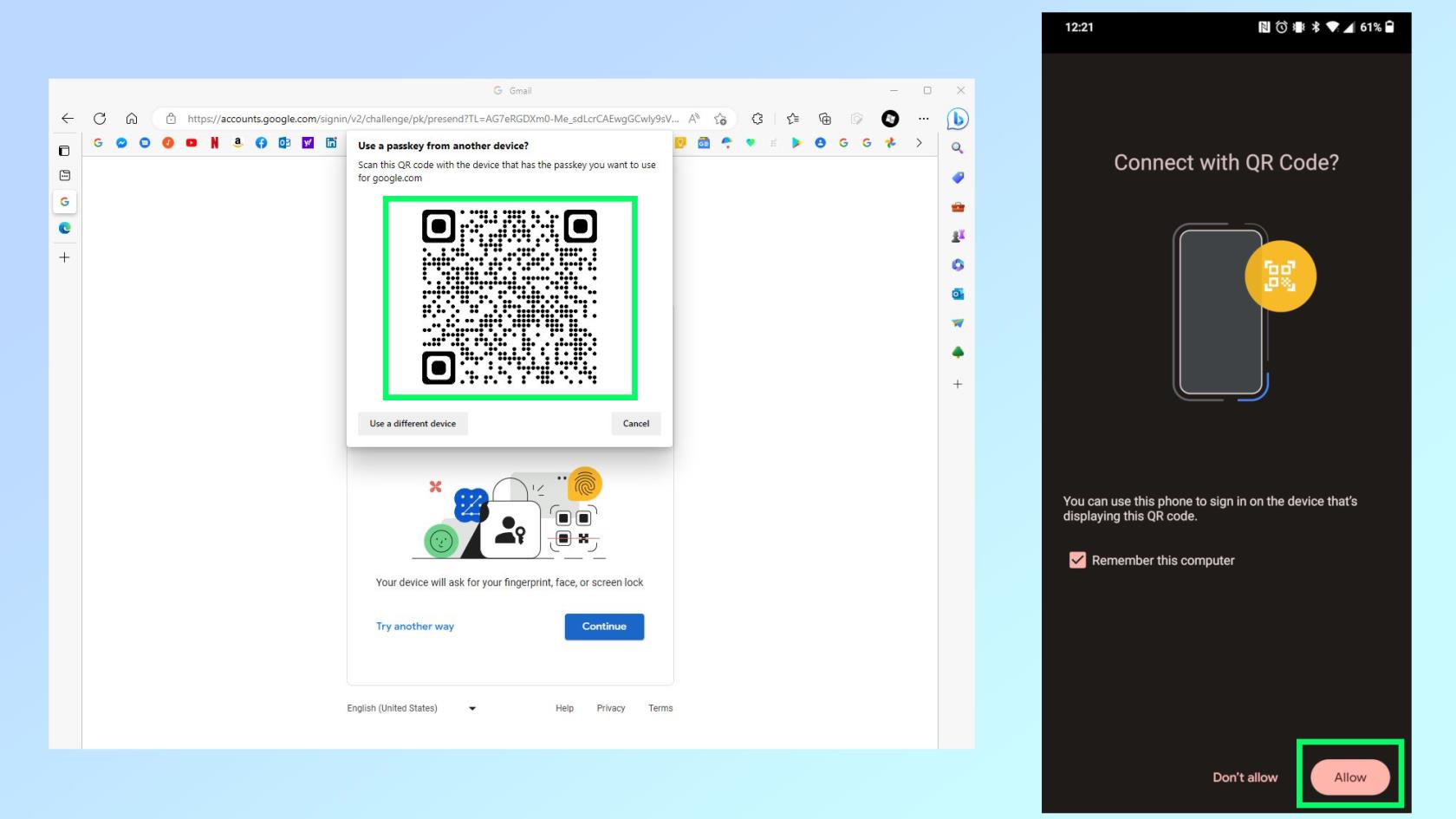
(Imej: © Google/Panduan Kami)
Jika pemberitahuan tidak sampai, anda masih boleh menggunakan kunci laluan anda untuk log masuk dengan mengimbas kod QR. Buka apl kamera anda dan imbas kod QR . Apabila gesaan muncul bertanya sama ada anda mahu menggunakan kunci laluan anda untuk log masuk, ketik Benarkan .
Dan di sana anda mempunyainya. Anda kini boleh menggunakan kunci laluan untuk log masuk ke akaun Google anda dengan mudah dan bukannya perlu memasukkan kata laluan anda setiap kali. Perlu diingat, anda masih boleh menggunakan kata laluan Google anda dan pengesahan dua langkah untuk log masuk ke akaun Google anda walaupun anda telah mendayakan kunci laluan.
Mencari lebih banyak perkara yang boleh anda lakukan dengan Google? Beginilah cara melakukan carian imej terbalik menggunakan Google atau anda mungkin ingin mengetahui cara menggunakan Google Lens pada iPhone dan iPad untuk mencari menggunakan kamera anda. Anda juga boleh menggunakan chatbot AI baharu Google dan bukannya Carian Google dan inilah semua yang anda perlu tahu tentang cara menggunakan Bard Google .
Lagi daripada Panduan Kami
Ketahui cara menambah sempadan dalam Dokumen Google untuk menyerlahkan dokumen anda dan menghalang mata pembaca anda daripada berkaca-kaca
Google telah melancarkan sokongan kunci laluan untuk semua akaun Google yang bermakna anda boleh melangkau memasukkan kata laluan anda dan sebaliknya menggunakan kunci laluan untuk log masuk.
Ciri trafik Peta Google ialah cara terbaik untuk memastikan anda tidak pernah lewat lagi. Inilah cara untuk membolehkannya.

